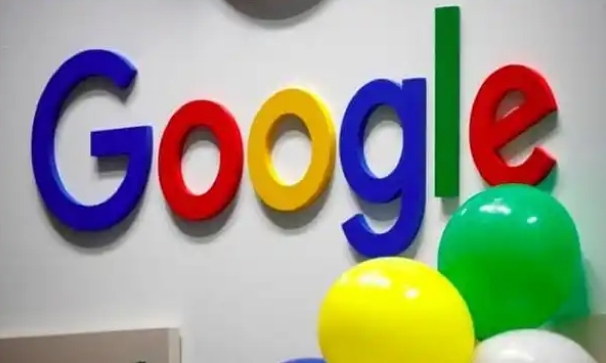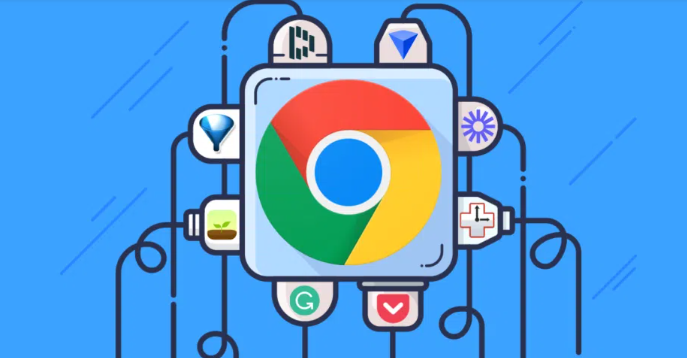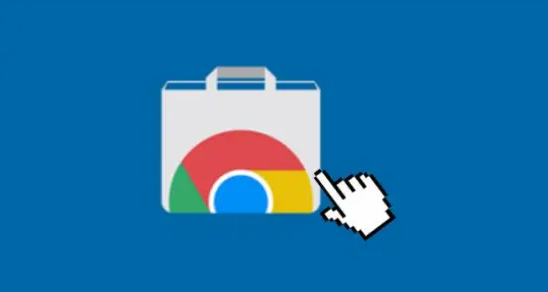google浏览器网页元素检查工具使用方法说明
时间:2025-09-05
来源:谷歌浏览器官网

在谷歌浏览器中,右键点击网页任意位置选择“检查”或按快捷键Ctrl+Shift+I(Windows)/Cmd+Option+I(Mac),即可打开开发者工具面板。该面板默认显示“Elements”标签页,呈现当前页面的HTML结构树状图,用户可在此查看所有嵌套标签及其属性设置。
点击具体节点时,页面会自动高亮对应元素并定位滚动条位置。切换至“Styles”选项卡能查看关联的CSS样式规则,包括默认样式与外部引入的自定义样式表内容。若需实时修改外观效果,直接双击属性值进行编辑后保存更改即可看到视觉变化。例如调整颜色、边距等参数会立即反映在浏览器窗口中。
对于动态交互功能测试,可转至“Console”面板输入JavaScript代码片段进行调试。这里支持输出变量状态、执行函数调用等操作,帮助验证脚本逻辑是否正确运行。复杂场景下还能在“Sources”标签页设置断点逐步跟踪代码执行流程。
当需要模拟不同设备视图时,点击右上角的设备图标选择预设机型或手动设置视口尺寸。此模式有助于响应式网页设计与移动端适配优化,确保布局在各类屏幕上正常显示。配合元素定位功能,可以精确测量目标组件到文档边缘的距离数值。
批量查找特定内容时利用Ctrl+F组合键激活搜索框,支持在HTML文本和样式表中跨文件检索关键词。更高效的选择方式是按住Shift+Ctrl+C生成CSS选择器路径,通过复制粘贴快速锁定复杂结构中的深层元素。
修改后的临时变更不会永久生效,需手动将调整后的代码复制到源代码文件中才能真正应用到网站。因此建议先备份原始文件再进行重大改动,避免意外丢失数据。日常使用时也应注意区分本地测试环境与生产环境的配置文件差异。
通过上述步骤,用户能够系统化地运用浏览器内置工具完成从基础查看到高级调试的全流程操作。重点在于灵活切换不同功能模块,结合实际需求选择最适合的分析方式。